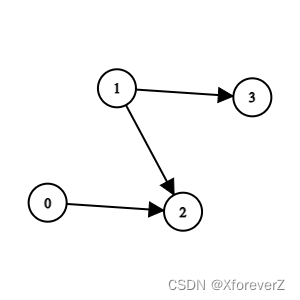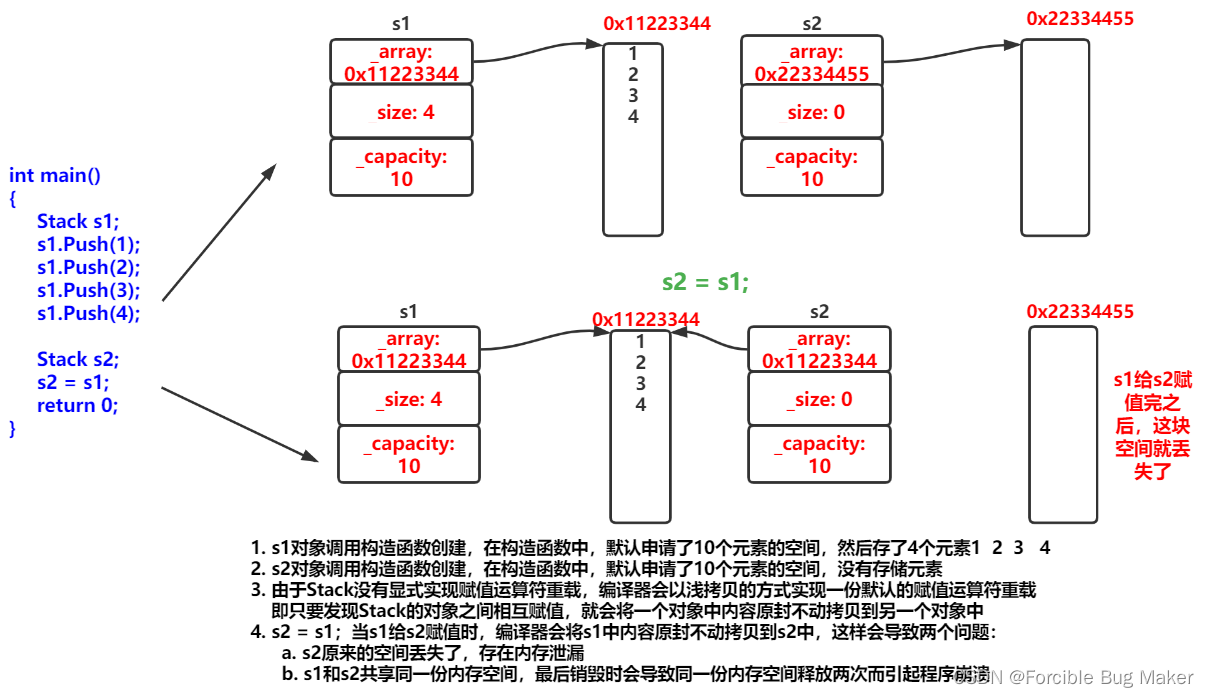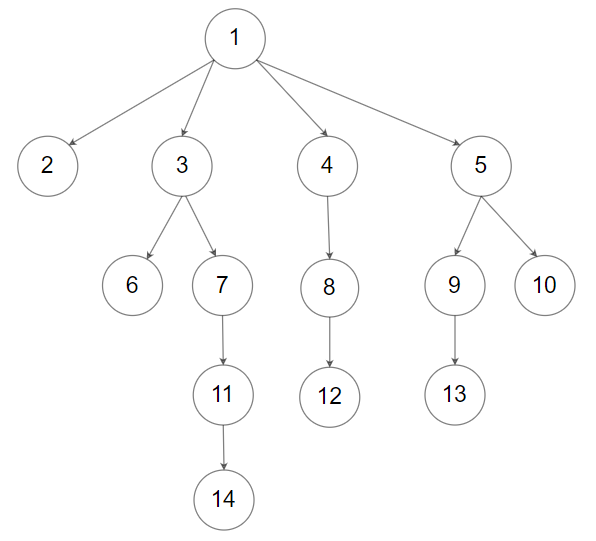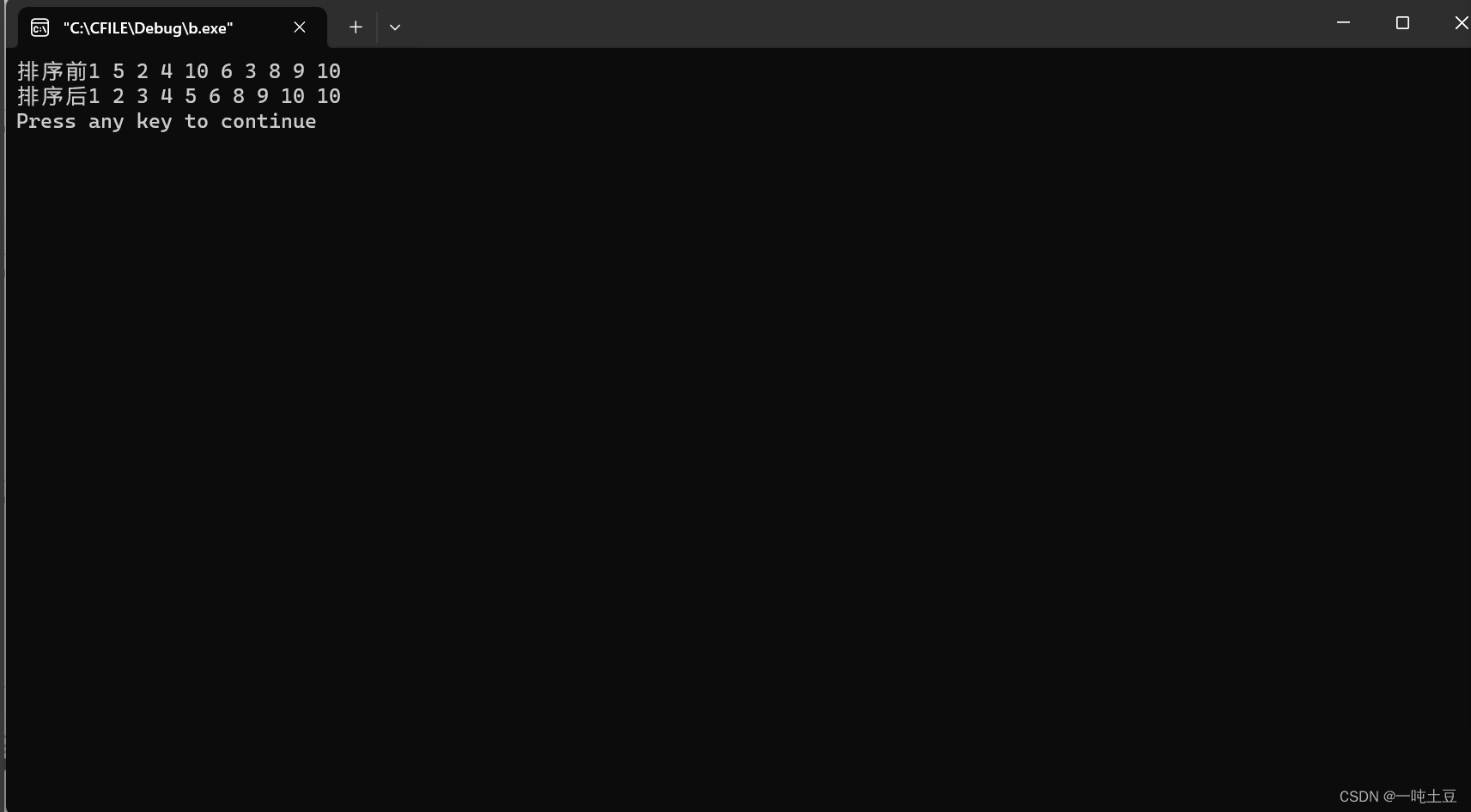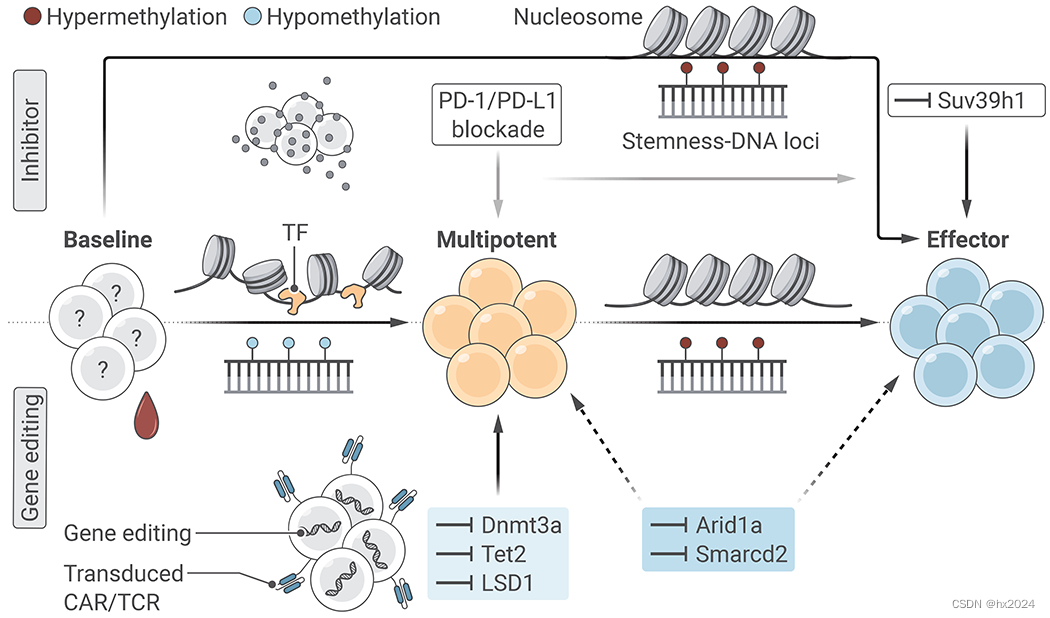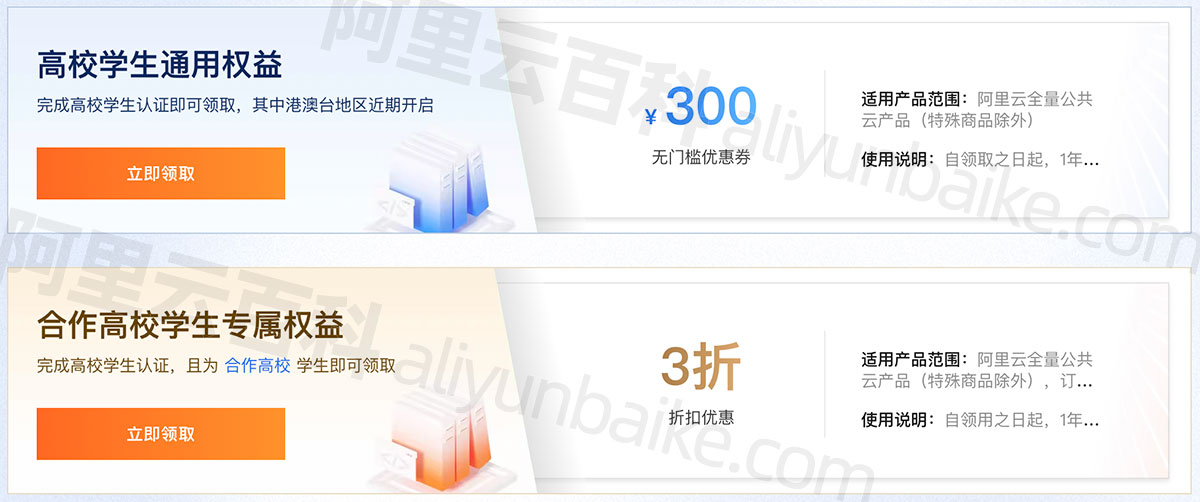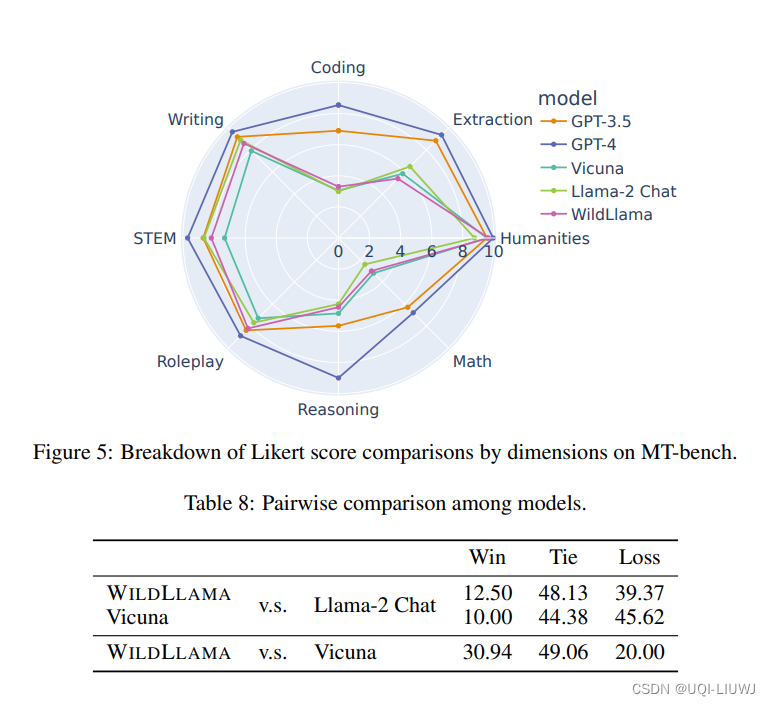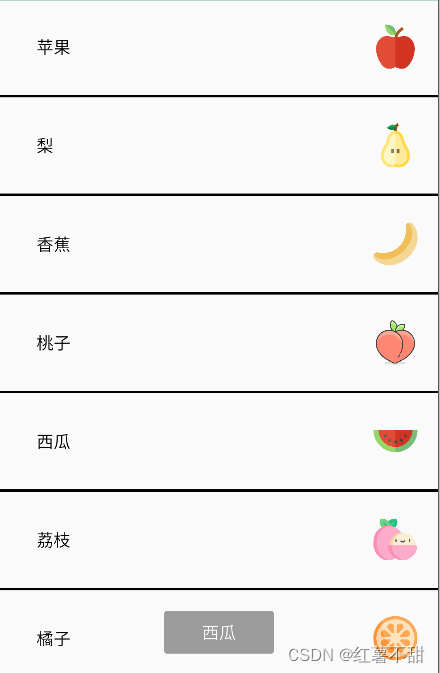1 svg-pan-zoom 概述
svg-pan-zoom 是一个轻量级、高性能且易于使用的 JavaScript 库,专为增强 SVG 图像的浏览体验而设计。它提供了平移和缩放功能,使用户能够无缝探索大型或复杂的 SVG 图形。这个库允许用户对SVG图像进行交互操作,包括缩放、平移和旋转等,从而提供了更加灵活和交互式的 SVG 浏览体验。
在 svg-pan-zoom 中,可以通过配置选项来定制SVG的平移和缩放行为。例如,可以设置是否启用平移和缩放功能,控制缩放操作的敏感度,限制用户可以缩放到的最小和最大级别,以及调整SVG图像在视口中的显示方式等。此外,svg-pan-zoom 还提供了回调函数和事件处理机制,允许开发者在特定的 SVG 操作之前或之后执行自定义代码,以及处理自定义的 SVG 事件。
通过使用 svg-pan-zoom,开发者可以轻松地在他们的应用中实现交互式的 SVG 地图、图表或其他可视化元素,从而提升用户体验和应用的交互性。无论是在 Web 应用、移动应用还是桌面应用中,svg-pan-zoom 都能为 SVG 图像提供出色的浏览和交互功能。
2 svg-pan-zoom 的基本使用
2.1 引入 svg-pan-zoom
(1)通过 npm 安装 svg-pan-zoom
进入到指定的开发目录下,初始化 npm 项目(如果你的目录还不是一个 npm 项目,你需要初始化它。这将会创建一个 package.json 文件,其中包含你的项目依赖和其他元数据)。
npm init -y
(2)安装 svg-pan-zoom
使用 npm 安装 svg-pan-zoom 包。
npm install svg-pan-zoom --save
(3)在项目中引入 svg-pan-zoom
- 可以使用 require 或 import 语句来引入 svg-pan-zoom。
// 使用 CommonJS 语法(Node.js)
const svgPanZoom = require('svg-pan-zoom');
// 或者使用 ES6 语法(例如,在模块化的前端项目中)
import svgPanZoom from 'svg-pan-zoom';
- 也可以通过 <script> 标签直接引入:
<script src="node_modules/svg-pan-zoom/dist/svg-pan-zoom.min.js"></script>
2.2 初始化 svg-pan-zoom
如下为样例代码:
<!DOCTYPE html>
<html lang="en">
<head>
<meta charset="UTF-8">
<meta name="viewport" content="width=device-width, initial-scale=1.0">
<title>SVG Pan Zoom Example</title>
<style>
/* 确保 SVG 元素有足够的空间来展示和缩放 */
#mySvg {
width: 400px;
height: 200px;
border: 1px solid black;
}
</style>
</head>
<body>
<svg id="mySvg" xmlns="http://www.w3.org/2000/svg" viewBox="0 0 400 200">
<!-- 你的 SVG 内容 -->
<rect x="50" y="50" width="100" height="50" fill="lightblue" />
<!-- ... 其他 SVG 元素 ... -->
</svg>
<!-- 引入 svg-pan-zoom 库(请确保路径正确) -->
<script src="node_modules/svg-pan-zoom/dist/svg-pan-zoom.min.js"></script>
<script>
// 等待 DOM 完全加载
document.addEventListener('DOMContentLoaded', function() {
// 获取 SVG 元素
var svgElement = document.getElementById('mySvg');
// 初始化 svg-pan-zoom
var obj = svgPanZoom(svgElement, {
// 这里可以配置选项,比如:
zoomEnabled: true, // 允许缩放
panEnabled: true, // 允许平移
maxZoom: 10, // 设置最大缩放级别
minZoom: 0.1, // 设置最小缩放级别
// ... 其他配置选项 ...
});
// 你可以在这里添加更多的事件监听器或逻辑
});
</script>
</body>
</html>

上面的示例做了以下几件事情:
- 创建了一个带有 id=“mySvg” 的 SVG 元素,并设置了 viewBox 属性以定义其坐标系统。
- 引入了 svg-pan-zoom 的 JavaScript 文件。请注意,路径 node_modules/svg-pan-zoom/dist/svg-pan-zoom.min.js 是假设已经通过 npm 将 svg-pan-zoom 安装到了 node_modules 目录下。在实际部署时,可能需要将库文件复制到你的静态资源目录,并通过正确的 URL 引用它。
- 在 DOMContentLoaded 事件触发后,我们获取了 SVG 元素的引用,并使用 svgPanZoom 函数初始化了一个实例。我们传递了 SVG 元素本身以及一个配置对象作为参数。在这个配置对象中,我们启用了缩放和平移功能,并设置了最大和最小缩放级别。
- 初始化完成后,可以根据需要添加更多的事件监听器或逻辑来处理平移和缩放事件。
2 svg-pan-zoom 的属性
如下是 svg-pan-zoom 的属性的示例:
let panZoomTiger = svgPanZoom('#demo-tiger', {
viewportSelector: '.svg-pan-zoom_viewport'
, panEnabled: true
, controlIconsEnabled: false
, zoomEnabled: true
, dblClickZoomEnabled: true
, mouseWheelZoomEnabled: true
, preventMouseEventsDefault: true
, zoomScaleSensitivity: 0.2
, minZoom: 0.5
, maxZoom: 10
, fit: true
, contain: false
, center: true
, refreshRate: 'auto'
, beforeZoom: function(){}
, onZoom: function(){}
, beforePan: function(){}
, onPan: function(){}
, onUpdatedCTM: function(){}
, customEventsHandler: {}
, eventsListenerElement: null
});
以下是配置属性的详细解释:
svg-pan-zoom 是一个强大的库,用于为 SVG 元素提供平移和缩放功能。以下是你提供的配置属性的详细解释:
-
viewportSelector:
- 描述: 这是一个选择器字符串,用于确定哪个元素将作为 SVG 的视口(viewport)。视口是 SVG 图像显示的区域。
- 值: 一个 CSS 选择器字符串,例如 ‘.svg-pan-zoom_viewport’。
- 用途: 将 SVG 图像嵌入到一个特定的容器中,并由这个容器的大小决定 SVG 的视口大小。
-
panEnabled:
- 描述: 是否启用平移功能。
- 值: true 或 false。
- 用途: 控制用户是否可以通过拖动鼠标来平移 SVG 图像。
-
controlIconsEnabled:
- 描述: 是否显示控制图标(如缩放和平移按钮)。
- 值: true 或 false。
- 用途: 如果你不希望显示默认的控制图标,可以将其设置为 false。
-
zoomEnabled:
- 描述: 是否启用缩放功能。
- 值: true 或 false。
- 用途: 控制用户是否可以通过鼠标滚轮或双击来缩放 SVG 图像。
-
dblClickZoomEnabled:
- 描述: 是否启用双击缩放功能。
- 值: true 或 false。
- 用途: 当用户双击 SVG 图像时,是否触发缩放操作。
-
mouseWheelZoomEnabled:
- 描述: 是否启用鼠标滚轮缩放功能。
- 值: true 或 false。
- 用途: 控制用户是否可以通过滚动鼠标滚轮来缩放 SVG 图像。
-
preventMouseEventsDefault:
- 描述: 是否阻止默认的鼠标事件。
- 值: true 或 false。
- 用途: 当设置为 true 时,库会尝试阻止某些默认的鼠标事件,以避免与 SVG-pan-zoom 的交互发生冲突。
-
zoomScaleSensitivity:
- 描述: 缩放操作的敏感度。
- 值: 一个数字,例如 0.2。
- 用途: 控制每次缩放操作导致的缩放级别变化的大小。
-
minZoom 和 maxZoom:
- 描述: SVG 图像的最小和最大缩放级别。
- 值: 数字,例如 0.5 和 10。
- 用途: 限制用户可以缩放到的最小和最大级别。
-
fit:
- 描述: 是否在初始化时自动调整 SVG 的大小和位置,以适应视口。
- 值: true 或 false。
- 用途: SVG 图像在加载时自动适应其容器的大小。
-
contain:
- 描述: 当启用时,确保 SVG 图像始终完全显示在视口中,即使缩放级别很高。
- 值: true 或 false。
- 用途: 控制 SVG 图像是否始终在视口内完全可见。
-
center:
- 描述: 当启用时,SVG 图像会在视口中居中显示。
- 值: true 或 false。
- 用途: 控制 SVG 图像是否默认在视口中居中。
-
refreshRate:
- 描述: 刷新率设置,用于控制平移和缩放操作的平滑度。
- 值: ‘auto’ 或一个数字(表示每秒的帧数)。
- 用途: 当更精细地控制平移和缩放操作的性能。
-
beforeZoom, onZoom, beforePan, onPan, onUpdatedCTM:
- 描述: 这些是回调函数,用于在特定的 SVG 操作之前或之后执行自定义代码。
- 值: 函数。
- 用途: 允许开发者在平移、缩放或其他操作时执行自定义逻辑。
-
customEventsHandler:
- 描述: 一个对象,用于处理自定义事件。
- 值: 一个对象,其属性是事件名称,值是处理这些事件的函数。
- 用途: 允许开发者定义和处理自定义的 SVG 事件。
-
eventsListenerElement:
- 描述: 指定哪个元素应该监听平移和缩放事件。默认情况下,svg-pan-zoom 会在 SVG 元素本身上监听这些事件。但如果你希望在其他元素(比如一个覆盖层或特定的按钮)上监听这些事件,并触发 SVG 的平移和缩放,你可以使用这个选项来指定那个元素。
- 值: 一个 DOM 元素或选择器的字符串。
- 用途: 当应用结构需要更复杂的交互逻辑时,这个选项会很有用。
在配置 svg-pan-zoom 时,这些选项提供了丰富的定制性,使你能够根据你的具体需求来调整 SVG 的平移和缩放行为。
例如,如果你有一个响应式设计的网站,并且希望 SVG 图像能够随着视口大小的变化而自动调整大小和位置,你可以设置 fit 为 true,并可能还要设置 contain 为 true 以确保图像始终在视口中可见。
如果你想要更精细地控制用户的交互体验,你可以使用回调函数(如 beforeZoom 和 onZoom)来添加动画效果、更新 UI 元素或执行其他逻辑。
最后,通过调整 zoomScaleSensitivity、minZoom 和 maxZoom 等选项,你可以确保 SVG 图像的缩放级别在合理的范围内,并为用户提供平滑而一致的缩放体验。
3 svg-pan-zoom 的常用接口
-
zoomIn():
- 描述: 放大 SVG 元素。
- 示例: svgPanZoomInstance.zoomIn();
-
zoomOut():
- 描述: 缩小 SVG 元素。
- 示例: svgPanZoomInstance.zoomOut();
-
reset():
- 描述: 将 SVG 元素的视图重置到初始状态,包括缩放和平移。
- 示例: svgPanZoomInstance.reset();
-
panBy(dx, dy):
- 描述: 按照指定的 x(dx)和 y(dy)偏移量平移 SVG 元素。
- 示例: svgPanZoomInstance.panBy(100, 50); 这将使 SVG 元素向右移动 100 个单位,并向下移动 50 个单位。
-
zoomAtPoint(scale, point):
- 描述: 将 SVG 元素缩放到指定的缩放级别(scale)。
- 参数: scale:目标缩放级别。大于 1 的值表示放大,小于 1 但大于 0 的值表示缩小。point:一个包含 x 和 y 坐标的对象,指定缩放操作的中心点。
- 示例: svgPanZoomInstance.zoomAtPoint(2); 这将 SVG 元素放大到两倍大小。
样例代码如下:
<!DOCTYPE html>
<html lang="en">
<head>
<meta charset="UTF-8">
<meta name="viewport" content="width=device-width, initial-scale=1.0">
<title>SVG Pan Zoom Example</title>
<style>
/* 确保 SVG 元素有足够的空间来展示和缩放 */
#mySvg {
width: 400px;
height: 200px;
border: 1px solid black;
}
</style>
</head>
<body>
<svg id="mySvg" xmlns="http://www.w3.org/2000/svg" viewBox="0 0 400 200">
<!-- 你的 SVG 内容 -->
<rect x="50" y="50" width="100" height="50" fill="lightblue" />
<!-- ... 其他 SVG 元素 ... -->
</svg>
<!-- 引入 svg-pan-zoom 库(请确保路径正确) -->
<script src="node_modules/svg-pan-zoom/dist/svg-pan-zoom.js"></script>
<script>
// 等待 DOM 完全加载
document.addEventListener('DOMContentLoaded', function() {
var svgElement = document.getElementById('mySvg');
var svgPanZoomInstance = svgPanZoom(svgElement, {
// 配置选项
});
// 假设我们有一个事件监听器,当用户点击 SVG 元素时触发缩放
svgElement.addEventListener('click', function(event) {
var rect = svgElement.getBoundingClientRect();
var point = {
x: event.clientX - rect.left,
y: event.clientY - rect.top
};
// 以点击点为中心放大到两倍大小
svgPanZoomInstance.zoomAtPoint(2, point);
});
});
</script>
</body>
</html>
-
getSizes():
- 描述: 返回当前 SVG 元素和视口的大小信息。
- 返回值: 一个对象,包含 SVG 元素和视口的宽度和高度。
-
destroy():
- 描述: 销毁 svg-pan-zoom 实例,移除所有事件监听器和功能。
- 示例: svgPanZoomInstance.destroy();
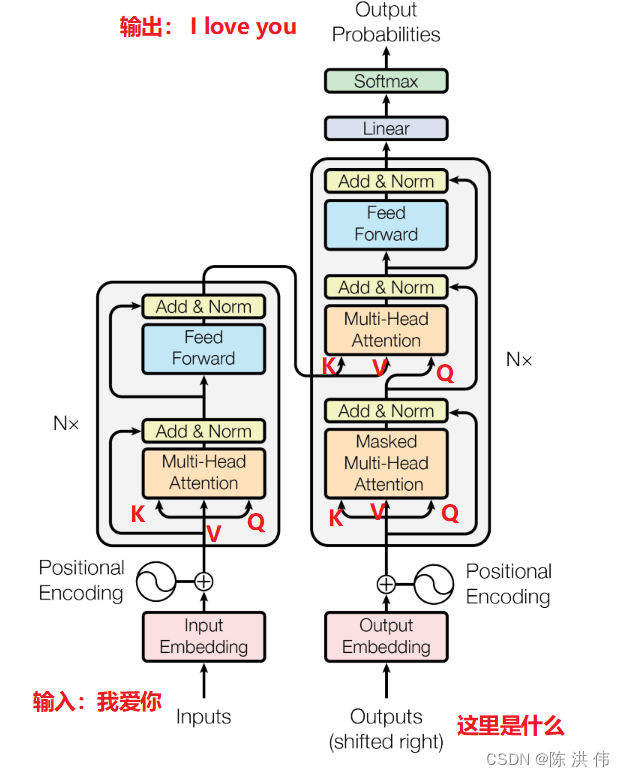
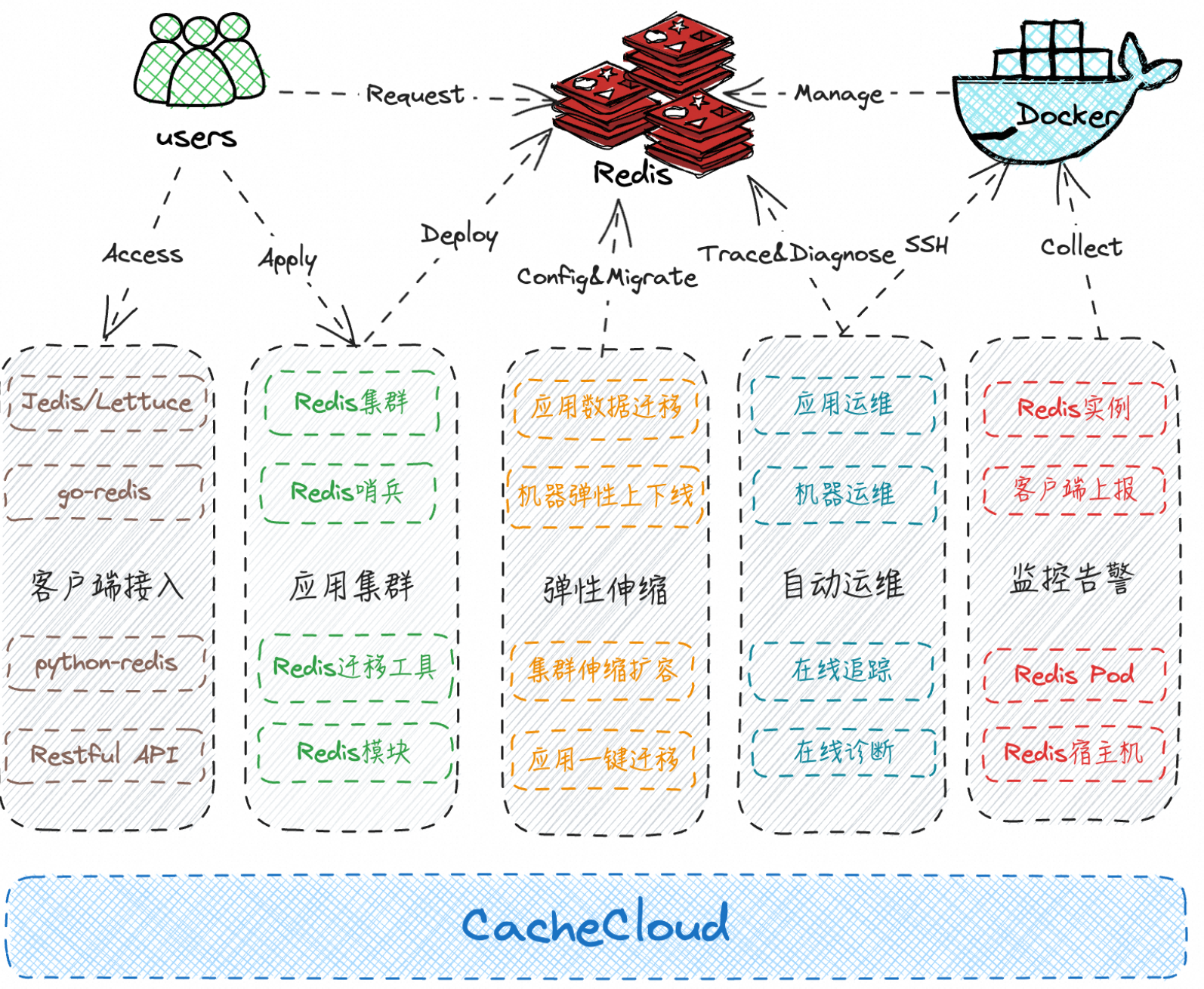
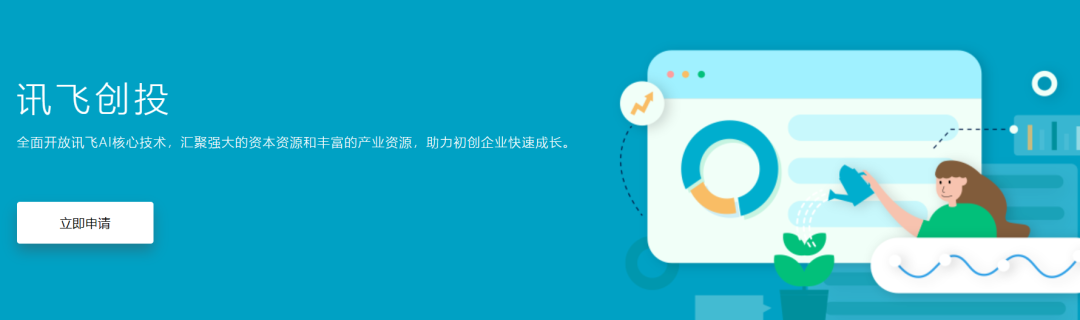


![CodeForce[1500-2000]——1946D Birthday Gift](https://img-blog.csdnimg.cn/direct/f4f01a9e9d11407ea5c8ae7bd363510b.png)